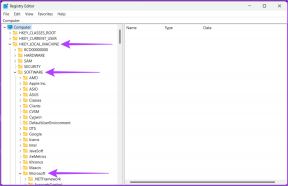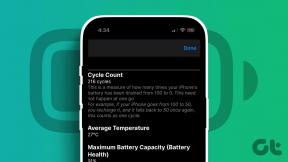Διορθώστε το Safari Αυτή η σύνδεση δεν είναι ιδιωτική
Miscellanea / / November 28, 2021
Κατά τη λειτουργία του Safari, πρέπει να έχετε συναντήσει Αυτή η σύνδεση δεν είναι ιδιωτική λάθος. Αυτό το σφάλμα μπορεί να παρουσιαστεί κατά την περιήγηση στο Διαδίκτυο, κατά την παρακολούθηση ενός βίντεο στο YouTube, τη μετάβαση από έναν ιστότοπο ή απλώς την κύλιση στο Google Feed στο Safari. Δυστυχώς, μόλις εμφανιστεί αυτό το σφάλμα, τίποτα δεν φαίνεται να λειτουργεί σωστά. Αυτός είναι ο λόγος για τον οποίο, σήμερα, θα συζητήσουμε πώς να διορθώσετε το σφάλμα Connection not Private στο Safari στο Mac.
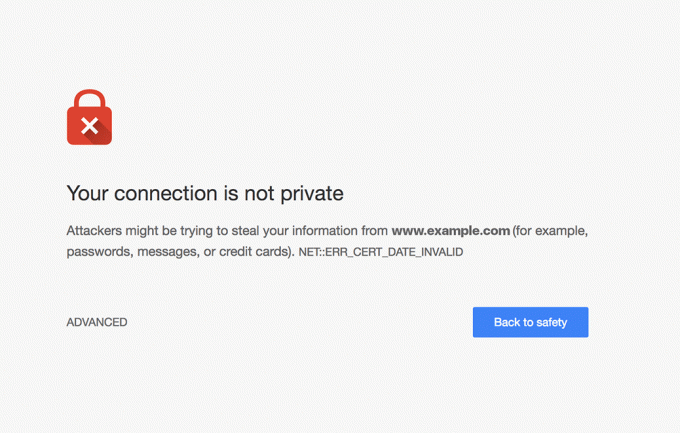
Περιεχόμενα
- Πώς να διορθώσετε αυτήν τη σύνδεση δεν είναι ιδιωτικό σφάλμα Safari
- Γιατί αυτή η σύνδεση δεν είναι ιδιωτική Παρουσιάζεται σφάλμα Safari;
- Μέθοδος 1: Χρησιμοποιήστε το Visit the Website Option.
- Μέθοδος 2: Ελέγξτε τη Συνδεσιμότητα στο Διαδίκτυο.
- Μέθοδος 3: Επανεκκινήστε τη συσκευή σας.
- Μέθοδος 4: Ορίστε τη σωστή ημερομηνία και ώρα
- Μέθοδος 5: Απενεργοποιήστε τις εφαρμογές τρίτων
- Μέθοδος 6: Διαγραφή δεδομένων προσωρινής μνήμης ιστότοπου
- Μέθοδος 7: Χρησιμοποιήστε τη λειτουργία ιδιωτικής περιήγησης
- Μέθοδος 8: Απενεργοποίηση VPN
- Μέθοδος 9: Χρήση Keychain Access (Μόνο για Mac)
Πώς να διορθώσετε αυτήν τη σύνδεση δεν είναι ιδιωτικό σφάλμα Safari
Το Safari είναι ένα από τα ασφαλέστερα προγράμματα περιήγησης ιστού επειδή βοηθά στην κρυπτογράφηση ιστοσελίδων και παρέχει άλλα πρωτόκολλα ασφαλείας για την προστασία των δεδομένων των χρηστών του. Δεδομένου ότι αρκετοί ιστότοποι ή σύνδεσμοι ανεπιθύμητης αλληλογραφίας στο Διαδίκτυο σκοπεύουν να υποκλέψουν δεδομένα χρήστη, το Safari θα πρέπει να είναι το προτιμώμενο πρόγραμμα περιήγησης ιστού στις συσκευές Apple. Αποκλείει μη ασφαλείς τοποθεσίες και προστατεύει τα δεδομένα σας από την παραβίαση. Το Safari σας προστατεύει από τα αδιάκριτα βλέμματα των χάκερ και τις παραπλανητικές ιστοσελίδες από την πρόκληση βλάβης ή βλάβης στη συσκευή σας. Κατά τη διάρκεια αυτού του αποκλεισμού, μπορεί να προκαλέσει το εν λόγω σφάλμα.
Γιατί Αυτή η σύνδεση δεν είναι ιδιωτική Παρουσιάστηκε σφάλμα Safari;
- Μη τήρηση του πρωτοκόλλου HTTPS: Κάθε φορά που προσπαθείτε να πλοηγηθείτε σε έναν ιστότοπο που δεν προστατεύεται από το πρωτόκολλο HTTPS, θα αντιμετωπίσετε το σφάλμα Αυτή η σύνδεση δεν είναι ιδιωτική.
- Λήξη πιστοποίησης SSL: Εάν ένα πιστοποιητικό SSL ιστότοπου έχει λήξει ή εάν αυτή η πιστοποίηση δεν έχει εκδοθεί ποτέ σε αυτόν τον ιστότοπο, μπορεί να εμφανιστεί αυτό το σφάλμα.
- Αναντιστοιχία διακομιστή: Μερικές φορές, αυτό το σφάλμα μπορεί επίσης να προκύψει ως αποτέλεσμα αναντιστοιχίας διακομιστή. Αυτός ο λόγος μπορεί να ισχύει, εάν ο ιστότοπος που προσπαθείτε να ανοίξετε είναι αξιόπιστος.
- Παλιό πρόγραμμα περιήγησης: Εάν δεν έχετε ενημερώσει το πρόγραμμα περιήγησής σας για πολύ μεγάλο χρονικό διάστημα, τότε ενδέχεται να μην μπορεί να επικοινωνήσει σωστά με τον ιστότοπο SSL, κάτι που μπορεί να οδηγήσει σε αυτό το σφάλμα.
Μέθοδος 1: Χρησιμοποιήστε το Visit the Website Option
Η πιο εύκολη λύση για να διορθώσετε το σφάλμα This Connection Not Private στο Safari είναι να επισκεφτείτε τον ιστότοπο ούτως ή άλλως.
1. Κάντε κλικ στο Δείξε λεπτομέρειες και επιλέξτε Επισκεφθείτε την Ιστοσελίδα επιλογή.
2. Επιβεβαιώστε την επιλογή σας και θα μπορείτε να πλοηγηθείτε στον επιθυμητό ιστότοπο.
Μέθοδος 2: Ελέγξτε τη Συνδεσιμότητα στο Διαδίκτυο
Εάν το Wi-Fi σας είναι ενεργοποιημένο, το δίκτυο με την καλύτερη ισχύ σήματος θα επιλεγεί αυτόματα. Ωστόσο, αυτό δεν θα εξασφαλίσει ότι είναι το σωστό δίκτυο. Μόνο ισχυρή, ασφαλής και βιώσιμησυνδέσεις θα πρέπει να χρησιμοποιείται για περιήγηση στο Διαδίκτυο μέσω Safari. Τα ανοιχτά δίκτυα τείνουν να συμβάλλουν σε σφάλματα Safari όπως το σφάλμα Αυτή η σύνδεση δεν είναι ιδιωτική.
Διαβάστε επίσης: Αργή σύνδεση στο Διαδίκτυο; 10 τρόποι για να επιταχύνετε το Διαδίκτυό σας!
Μέθοδος 3: Επανεκκινήστε τη συσκευή σας
Μπορείτε να καταργήσετε αυτό το σφάλμα απλά, επανεκκινώντας τη συσκευή σας Apple.
1. Στην περίπτωση ενός MacBook, κάντε κλικ στο Μενού Apple και επιλέξτε Επανεκκίνηση.

2. Στην περίπτωση iPhone ή iPad, πατήστε παρατεταμένα το πλήκτρο ενεργοποίησης για να απενεργοποιήσετε τη συσκευή. Στη συνέχεια, ενεργοποιήστε το πιέζοντάς το παρατεταμένα μέχρι το Λογότυπο Apple εμφανίζεται. .

3. Εκτός από τα παραπάνω, δοκιμάστε να κάνετε επανεκκίνηση του δρομολογητή Wi-Fi. Ή, επαναφέρετέ το πατώντας το κουμπί Επαναφορά.

Εκτελέστε ένα Online τεστ ταχύτητας για να επιβεβαιώσετε εάν τα βασικά βήματα αντιμετώπισης προβλημάτων λειτούργησαν ή όχι.
Μέθοδος 4: Ορίστε τη σωστή ημερομηνία και ώρα
Βεβαιωθείτε ότι η ημερομηνία και η ώρα στη συσκευή σας Apple είναι σωστές για να αποφύγετε το σφάλμα This Connection Not Private στο Safari.
Σε συσκευή iOS:
1. Πατήστε Ρυθμίσεις και μετά επιλέξτε Γενικός.

2. Από τη λίστα, κάντε κύλιση στο Ημερομηνία και ώρα και αγγίξτε το.
3. Σε αυτό το μενού, ενεργοποιήστε το Ρυθμίστε αυτόματα.

Στο macOS:
1. Κάνε κλικ στο Μενού Apple και πηγαίνετε στο Επιλογές συστήματος.
2. Επιλέγω Ημερομηνία &χρόνος, όπως φαίνεται.
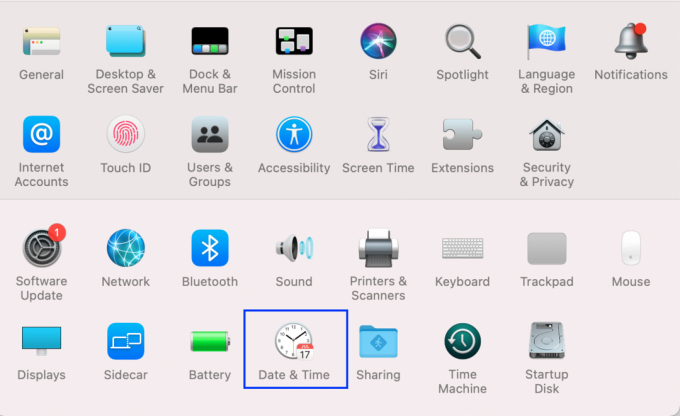
3. Εδώ, επιλέξτε το πλαίσιο δίπλα Ρυθμίστε αυτόματα την ημερομηνία και την ώρα για να διορθώσετε το σφάλμα Αυτή η σύνδεση δεν είναι ιδιωτική.

Διαβάστε επίσης:Διορθώστε το MacBook που δεν φορτίζεται όταν είναι συνδεδεμένο
Μέθοδος 5: Απενεργοποιήστε τις εφαρμογές τρίτων
Σας συνιστούμε ανεπιφύλακτα να χρησιμοποιείτε μόνο εκείνες τις εφαρμογές που υποστηρίζονται από την Apple στο App Store για συσκευές iOS και macOS. Οι εφαρμογές τρίτων, όπως το λογισμικό προστασίας από ιούς, μπορούν να ενεργοποιήσουν αυτό το σφάλμα, κατά λάθος. Το κάνουν παρακάμπτοντας τις συνήθεις προτιμήσεις δικτύου σας. Πώς να διορθώσετε τη σύνδεση δεν είναι ιδιωτική; Απλώς, απενεργοποιήστε ή απεγκαταστήστε μη επαληθευμένες εφαρμογές τρίτων για να το διορθώσετε.
Μέθοδος 6: Διαγραφή δεδομένων προσωρινής μνήμης ιστότοπου
Όταν κάνετε κύλιση σε ιστότοπους, πολλές από τις προτιμήσεις σας αποθηκεύονται στη μνήμη του υπολογιστή με τη μορφή δεδομένων προσωρινής μνήμης. Εάν αυτά τα δεδομένα καταστραφούν, ενδέχεται να εμφανιστεί σφάλμα. Η μόνη λύση για να απαλλαγείτε από αυτά τα δεδομένα είναι να τα διαγράψετε.
Για χρήστες iOS:
1. Πατήστε Ρυθμίσεις και επιλέξτε Σαφάρι.

2. Στη συνέχεια, πατήστε Καθαρισμός ιστορικούκαι Wιστοσελίδα ρεata.

Για χρήστες Mac:
1. Εκκινήστε το Πρόγραμμα περιήγησης Safari και επιλέξτε Προτιμήσεις.
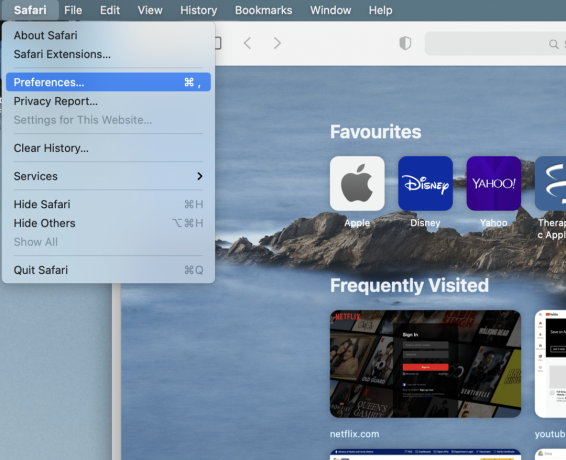
2. Κάντε κλικ στο Μυστικότητα και μετά κάντε κλικ στο Διαχείριση δεδομένων ιστότοπου… όπως απεικονίζεται παρακάτω.

3. Τέλος, κάντε κλικ στο ΑφαιρώΟλα κουμπί για να απαλλαγείτε Ιστορικό περιήγησης.
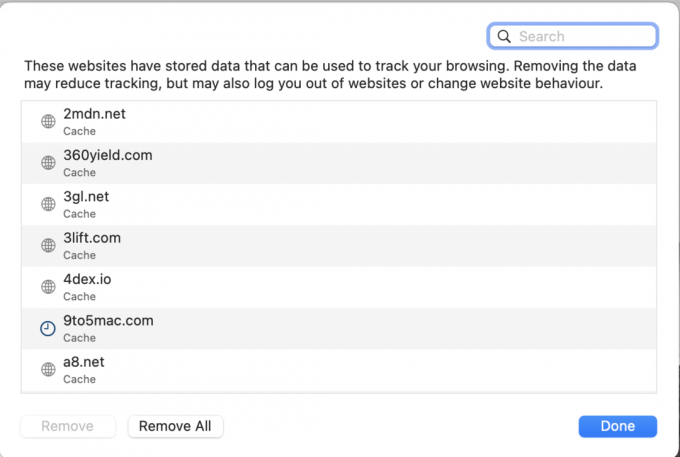
4. Κάνε κλικ στο Προχωρημένος καρτέλα μέσα Προτιμήσεις.
5. Επιλέξτε το πλαίσιο με τίτλο Εμφάνιση μενού ανάπτυξης επιλογή.
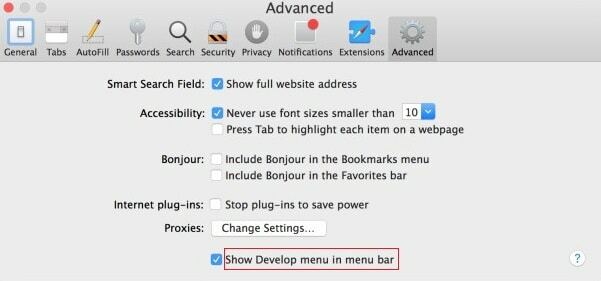
6. Τώρα, επιλέξτε το Αναπτύσσω επιλογή από το Γραμμή μενού.
7. Τέλος, κάντε κλικ στο Κενές κρυφές μνήμες για να διαγράψετε τα cookies και να διαγράψετε το ιστορικό περιήγησης μαζί.
Διαβάστε επίσης:5 τρόποι για να διορθώσετε το Safari δεν ανοίγει σε Mac
Μέθοδος 7: Χρησιμοποιήστε τη λειτουργία ιδιωτικής περιήγησης
Μπορείτε να χρησιμοποιήσετε τη λειτουργία ιδιωτικής περιήγησης για να προβάλετε έναν ιστότοπο χωρίς να αντιμετωπίσετε το σφάλμα Αυτή η σύνδεση δεν είναι ιδιωτική. Πρέπει να αντιγράψετε τη διεύθυνση URL του ιστότοπου και να την επικολλήσετε στο Private Window στο Safari. Εάν το σφάλμα δεν εμφανίζεται πλέον, μπορείτε να χρησιμοποιήσετε την ίδια διεύθυνση URL για να το ανοίξετε σε Κανονική λειτουργία.
Σε συσκευή iOS:
1. Εκτόξευση Σαφάρι εφαρμογή στο iPhone ή το iPad σας και πατήστε Νέα καρτέλα εικόνισμα.
2. Επιλέγω Ιδιωτικός για να περιηγηθείτε στο παράθυρο Ιδιωτικό και πατήστε Εγινε.
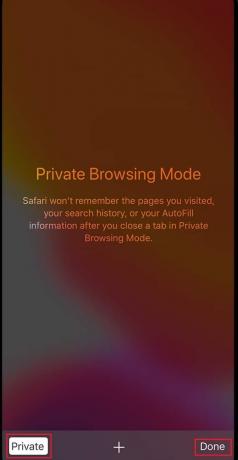
Σε συσκευή Mac OS:
1. Ξεκινήστε το Σαφάρι πρόγραμμα περιήγησης ιστού στο MacBook σας.
2. Κάντε κλικ στο Αρχείο και επιλέξτε Νέο Ιδιωτικό Παράθυρο, όπως τονίζεται παρακάτω.

Μέθοδος 8: Απενεργοποίηση VPN
Το VPN ή το Εικονικό Ιδιωτικό Δίκτυο χρησιμοποιείται για την πρόσβαση σε αυτούς τους ιστότοπους που απαγορεύονται ή περιορίζονται στην περιοχή σας. Σε περίπτωση που δεν μπορείτε να χρησιμοποιήσετε το VPN στη συσκευή σας, προσπαθήστε να το απενεργοποιήσετε καθώς μπορεί να προκαλεί το σφάλμα This Connection Not Private Safari. Αφού απενεργοποιήσετε το VPN, μπορείτε να δοκιμάσετε να ανοίξετε τον ίδιο ιστότοπο. Διαβάστε τον οδηγό μας Τι είναι το VPN; Πως δουλεύει? για να μάθετε περισσότερα.
Μέθοδος 9: Χρήση Keychain Access (Μόνο για Mac)
Εάν αυτό το σφάλμα παρουσιάζεται μόνο κατά την εκκίνηση του ιστότοπου σε Mac, μπορείτε να χρησιμοποιήσετε την εφαρμογή Keychain Access για να το διορθώσετε, ως εξής:
1. Ανοιξε Πρόσβαση σε μπρελόκ από Mac Φάκελος Utilities.
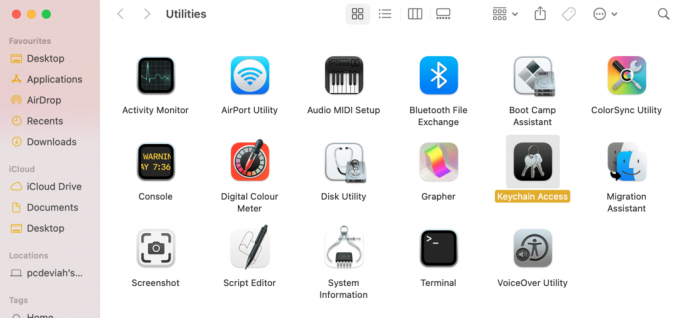
2. Βρες το Πιστοποιητικό και κάντε διπλό κλικ πάνω του.
3. Στη συνέχεια, κάντε κλικ στο Εμπιστοσύνη > Πάντα Εμπιστεύεστε. Μεταβείτε ξανά στον ιστότοπο για να ελέγξετε εάν το σφάλμα έχει επιλυθεί.
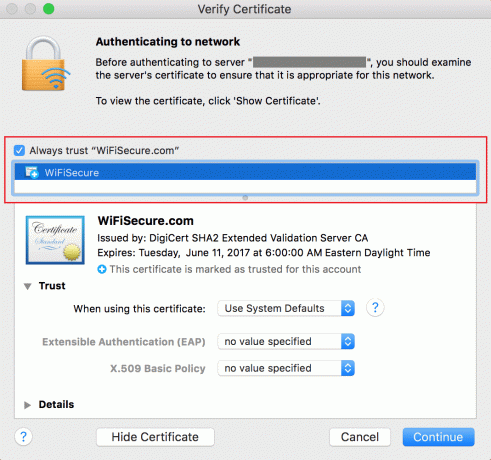
Σημείωση: Διαγράψτε το πιστοποιητικό, εάν αυτό δεν λειτουργεί για εσάς.
Συνιστάται:
- Διορθώστε το σφάλμα Αυτό το στοιχείο είναι προσωρινά μη διαθέσιμο
- Πώς να αποκλείσετε τα αναδυόμενα παράθυρα στο Safari σε Mac
- Πώς να διορθώσετε το Mac Bluetooth που δεν λειτουργεί
- Πώς να δημιουργήσετε αρχείο κειμένου σε Mac
Ωρες ωρες, Αυτή η σύνδεση δεν είναι απόρρητο σφάλμα μπορεί να προκαλέσει διακοπές κατά τις ηλεκτρονικές πληρωμές και να προκαλέσει μεγάλη ζημιά. Ελπίζουμε ότι αυτός ο οδηγός ήταν σε θέση να σας βοηθήσει να κατανοήσετε πώς να το κάνετε επιδιόρθωση Η σύνδεση δεν είναι ιδιωτικό σφάλμα στο Safari. Σε περίπτωση περαιτέρω ερωτημάτων, μην ξεχάσετε να τα βάλετε στην ενότητα σχολίων παρακάτω.